안드로이드는 사용자가 자유롭게 앱과 위젯을 배치할 수 있는 홈화면과 스마트폰에 설치된 모든 앱을 볼 수 있는 앱스 화면으로 분류가 되어 있습니다.
아이폰 같은 경우 홈화면과 앱스 화면이 분류되어 있지 않고 홈화면에 설치한 모든 앱이 배치되어 있어 폴더를 만들어 정리할 수 있는 구조로 되어 있는데요.
아이폰에서 갤럭시 S10으로 넘어온 사용자라면 안드로이드의 두가지 화면 배치 보다는 아이폰과 같은 홈화면을 선호하는 사용자도 있을 것이며 개인적으로도 아이폰의 홈화면 구조를 선호하는 편입니다.
갤럭시 S10은 이러한 사용자의 니즈를 의식했는지 다른 런처 없이도 홈화면을 아이폰처럼 단일화 해서 앱을 배치할 수 있는 옵션을 제공하고 있습니다.
튜토리얼 환경 : 갤럭시 S10, 안드로이드 9.0 파이(Pie)
갤럭시 S10 아이폰처럼 홈화면 구성하기
홈 화면의 빈 공간을 길게 터치한 다음 나오는 옵션에서 ‘홈 화면 설정’을 선택합니다.
홈 화면 구성 > 홈 화면만 사용을 선택하면 앱스 화면의 모든 앱이 홈 화면에 보여져 아이폰 처럼 화면을 구성할 수 있습니다.
갤럭시 S10의 아이콘 배열은 아이폰과 같은 4X5인데 빈 공간이 많아 아이콘 크기를 변경하고 싶다면 ‘홈 화면 배열’에서 가로 세로 아이콘 숫자를 늘려서 사용하면 되겠습니다.
‘홈 화면만 사용’으로 변경해도 위젯은 여전히 사용할 수 있으니 참고하세요.
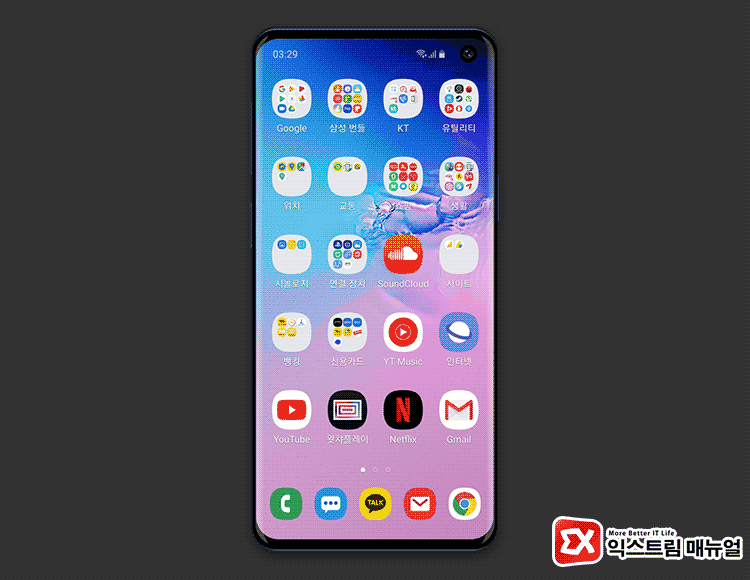
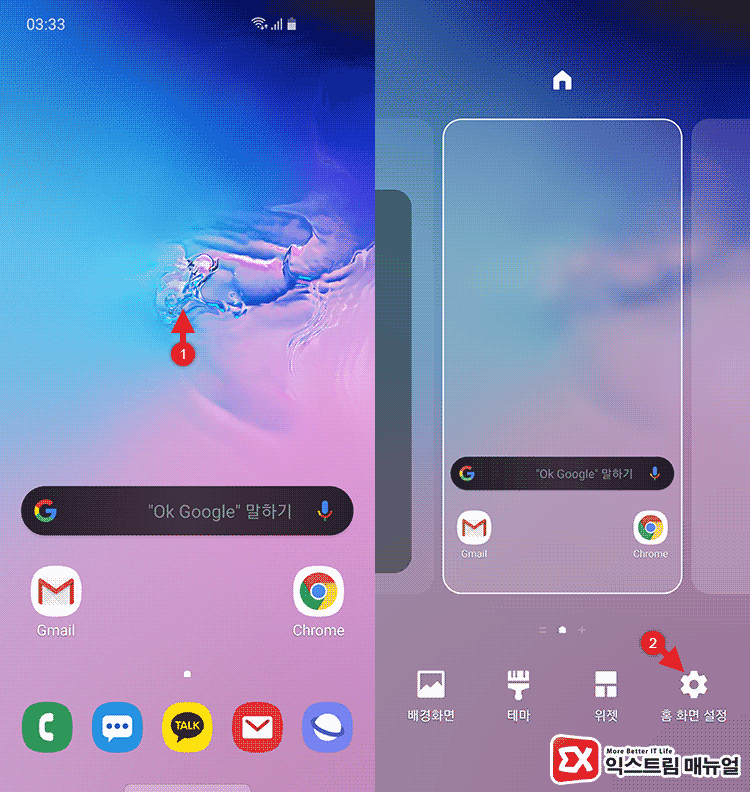
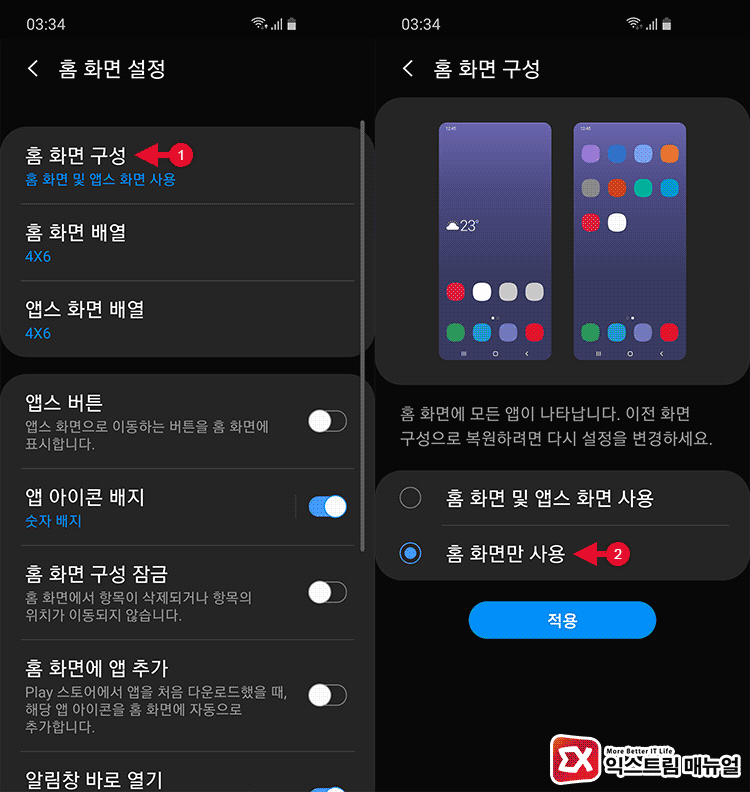




1개 댓글. Leave new
오.. 이런 점들은 안드로이드로 넘어가려는 기존의 아이폰 유저들에게 희소식이겠네요.
잘 보고 갑니다.